Mise en œuvre et ajustement des images clés
Une partie de cette fonctionnalité n'est pas disponible dans LUXEA Free Video Editor. Veuillez passer à LUXEA Pro Video Editor pour bénéficier d'un accès complet :
- Images clés des courbes de Bézier
- Images clés d'effacer dans
- Images clés d'effacer sortir
Dans le domaine de l'animation et du cinéma, une image clé (ou Keyframe) est un dessin ou un plan qui définit les points de départ et d'arrivée d'une transition en douceur. Avec LUXEA Free Video Editor, vous pouvez utiliser des Images clés pour ajuster de manière experte le flux de votre vidéo à vos spécifications exactes. Utilisez les Images clés pour ajuster le volume, effectuer des transformations, appliquer des filtres, etc. Les Images clés se trouvent dans le Panneau propriétés lorsque le média est sélectionné dans la Ligne de temps. Le Panneau propriétés affiche sa propre ligne temporelle d'Images clés.
Placement d'une image clé sur la ligne de temps :
Lorsque vous avez sélectionné un média, le Panneau des propriétés affiche un ensemble de paramètres et une Ligne de temps à leur droite. En cliquant sur l'icône en forme de diamant de l'option, vous définissez une Image clé sur la Ligne de temps à l'endroit où se trouve la Tête de lecture. L'Image clé fixe le paramètre à la valeur affichée dans le Panneau propriétés.
Par exemple : réglez l'opacité sur 100 et placez une Image clé. Plus loin sur la Ligne de temps, réglez l'Opacité sur 50 et placez une deuxième Image clé. Lorsque la Tête de lecture passe de la première à la deuxième Image clé, l'Opacité passe de 100 à 50.
Modification des images clés :
Cliquez à tout moment sur une Image-clé de la Ligne de temps du Panneau propriétés pour ramener la Tête de lecture à cette position et ajuster les paramètres de l'image-clé. Lorsqu'une image clé est sélectionnée, elle apparaît en rouge sur la ligne de temps ( 
 ). Toutes les autres images clés qui ne sont pas sélectionnées apparaissent en gris
). Toutes les autres images clés qui ne sont pas sélectionnées apparaissent en gris 
 .
.
Cliquez sur la flèche déroulante à gauche du paramètre que vous réglez pour afficher une ligne qui représente le changement de paramètres au fur et à mesure que la Ligne de temps progresse. Si les Images clés sont réglées sur Linear  , la transition s'effectuera du point A au point B sans variation. Si les Images clés sont réglées sur Bezier
, la transition s'effectuera du point A au point B sans variation. Si les Images clés sont réglées sur Bezier  , la transition vers l'Image clé suivante suit une courbe réglable. Cliquez sur les points rouges ou la ligne rouge dans la Ligne de temps et faites glisser vers le haut, le bas, la gauche ou la droite pour ajuster la ligne de courbe et régler le flux d'ajustement à votre convenance.
, la transition vers l'Image clé suivante suit une courbe réglable. Cliquez sur les points rouges ou la ligne rouge dans la Ligne de temps et faites glisser vers le haut, le bas, la gauche ou la droite pour ajuster la ligne de courbe et régler le flux d'ajustement à votre convenance.
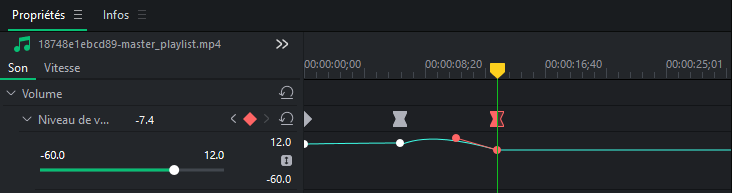
Copier et coller des images clés :
Les Images clés peuvent être copiées, puis collées sur d'autres clips.
Pour copier des images clés :
- Le clip étant sélectionné sur la Ligne de temps, cliquez avec le bouton gauche de la souris sur l'Image clé, ou cliquez avec le bouton gauche de la souris et faites glisser sur plusieurs Images clés pour les sélectionner dans le Panneau propriétés.
- Cliquez avec le bouton droit de la souris et sélectionnez Copier, ou appuyez sur Ctrl + C.
- Sélectionnez le clip sur la Ligne de temps auquel les Images clés doivent être appliquées.
- Cliquez avec le bouton droit de la souris sur l'arrière-plan du Panneau propriétés et sélectionnez Coller ou appuyez sur Ctrl + V.
Les Images clés ne peuvent pas être copiées et collées entre différentes valeurs, mais seulement entre les mêmes valeurs pour différents clips.
Déplacement d'une image clé :
Les Images clés peuvent être déplacées le long de la Ligne de temps. Cliquez sur le bouton gauche de la souris et maintenez-le enfoncé, puis faites-le glisser vers la gauche ou la droite pour ajuster sa position sur la Ligne de temps.
Ajustement automatique de l'image clé :
Lorsque vous appliquez des Images clés à un clip, il se peut que vous ayez de nombreuses Images clés couvrant une longue période de temps. De nombreuses Images clés peuvent même tomber de la vue de la Ligne de temps pendant que vous travaillez. Vous pouvez facilement et rapidement redimensionner la vue de la Ligne de temps afin d'y intégrer toutes les Images clés d' un paramètre donné.
Utilisation de l'ajustement automatique de l'image clé :
Lorsque vous travaillez dans le Panneau propriétés, cliquez sur la flèche déroulante à gauche du paramètre pour lequel vous créez des Images clés. Le bouton Ajustement automatique  apparaît alors à l'extrême droite du Panneau propriétés. Cliquez sur ce bouton pour redimensionner automatiquement la ligne de temps dans le Panneau propriétés afin d'afficher toutes les images clés de ce paramètre.
apparaît alors à l'extrême droite du Panneau propriétés. Cliquez sur ce bouton pour redimensionner automatiquement la ligne de temps dans le Panneau propriétés afin d'afficher toutes les images clés de ce paramètre.
Suppression d'une image clé :
Cliquez sur l'Image clé à supprimer et effectuez l'une des opérations suivantes :
- Appuyez sur la touche Supprimer.
- Cliquez avec le bouton droit de la souris et sélectionnez Supprimer.
Suppression de toutes les images clés :
Vous pouvez supprimer toutes les Images clés en une seule fois pour une valeur particulière, ou toutes les Images clés en une seule fois pour un clip entier.
Pour supprimer toutes les Images clés d'une valeur spécifique :
- Cliquez avec le bouton droit de la souris sur l'Image clé de la Ligne de temps dans le Panneau propriétés, alignée sur la valeur que vous souhaitez réinitialiser.
- Cliquez sur Supprimer tout dans le menu contextuel.
Pour supprimer toutes les Images clés de toutes les valeurs d'un clip :
- Cliquez avec le bouton droit de la souris sur un espace ouvert de la Ligne de temps dans le Panneau propriétés.
- Cliquez sur Supprimer tout dans le menu contextuel.